WhatsApp iPhone'da Çalışmıyor
WhatsApp, arkadaşlarınızla bağlantı kurmanıza veAileyi uygun bir şekilde, metinler, çağrılar, görüntülü görüşmeler, dosya paylaşımı ve öykü gönderme yoluyla kelimeler alışverişinde bulunma özelliğini sağlar. Çok yönlü doğası ve sezgisel uygulama mühendisliği sayesinde sosyal medya uygulamaları arasında üst sıralarda yer almaktadır. Android ve iOS cihazları da dahil olmak üzere akıllı telefonlarda en çok kullanılan uygulamalardan biri olarak ifade edilebilir. Bazı insanlar geçmişte sorunlarla karşı karşıya kalsalar ve yine de yüzleştikleri halde kullanımı çok kolaydır. Gibi sorunlar WhatsApp iPhone'da açılmıyor şimdi bir gün ortak bir şey. Neyse ki bu tür problemler basit çözümler ile çözülebilir. Bu kılavuzda, iPhone'unuzdaki WhatsApp sorunlarını çözmek için deneyebileceğiniz en temel ve son derece etkili çözümlerden bazılarını ele alacağız.
WhatsApp'ın iPhone'da çalışmadığını Düzeltme Çözümleri
İPhone'unuzda WhatsApp ile ilgili sorunları gidermenize yardımcı olacak son derece etkili düzeltmeler yaptık, bu çözümlerin yapılması kolay ve rapor edilen kullanıcılar için çalışıyor.
1. Çözüm: iPhone'unuzu yeniden başlatma
Basit geliyor ama en yaygın olanlardan biriçözüm ve zaman zaman sorunlarınızı çözecektir. İPhone'unuzu yeniden başlatmanız ve WhatsApp'ı tekrar başlatmayı denemeniz yeterli. İPhone'unuzu basit adımlarla yeniden başlatabilirsiniz:

Adım 1: Bir kaydırıcı ekranı görünene kadar "Uyku / Yan düğmesini" birkaç saniye basılı tutun
Adım 2: Bir sürgü göreceksiniz, iPhone'unuzu kapatmak için basitçe sağa kaydırın
Adım 3: iPhone'unuz kısa bir süre sonra kapanacak, "Uyku / Yan düğmesini" bir kez daha basılı tutmanın zamanı geldi
Adım 4: Ekranda Apple logosu göründüğünde tutmaya devam edin ve bırakın
Adım 5: iPhone tekrar açıldığında, WhatsApp'ı ana ekrandan başlatmak yeterlidir.
Basitçe yeniden başlatmanın sorununuzu çözeceği ve WhatsApp'ın normal şekilde tekrar çalışmaya başlayacağı konusunda çok sayıda şans vardır.
2. Çözüm: İnternet Bağlantısını Kontrol Edin
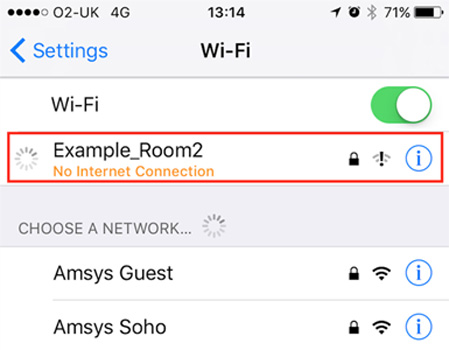
Birçok insan, WhatsApp'larının istemeyeceğinden şikayet ediyoriyi çalışırlar ya da iPhone sorununa bağlanmayan WhatsApp ile karşılaşırlar ya da çağrıları kesiliyor ve bazen hiç bağlanmıyorlar. Çoğu zaman, suçlu yavaş ya da güvenilmez bir internet bağlantısı. Yönlendiricinizi yeniden başlatmayı deneyin ve sorunun çözülüp çözülmediğini kontrol edin Hücresel veri kullanıyorsanız, kapsama alanı iyi olduğunuzdan emin olun. İyi bir internet bağlantısına sahip olmak, bağlantı sorunlarının yarısını çözecektir.
3. Çözüm: WhatsApp'ı Güncelleyin
Uygulamalarınızı güncel tutmak iyi bir uygulamadırYeni güncelleme gelir gelmez Hataların ve uyumluluk sorunlarının çoğunu çözecektir. WhatsApp'ın iPhone'da açılmadığı bir sorunla karşı karşıyaysanız, muhtemelen en yeni sürüme güncellemeyi denemelisiniz. Uygulamanın çok eski bir sürümünü kullanmak birçok soruna neden olur, bu iPhone'daki WhatsApp'ı nasıl güncelleyebileceğinizdir:

Adım 1: iPhone'unuzda "Appstore" u açın
Adım 2: Şimdi sağ alt kısımdaki "Güncelle" simgesine dokunun.
Adım 3: Güncellemeleri olan tüm uygulamaların listesi gösterilecektir, sadece sağ üstteki "Tümünü Güncelle" ye dokunun
4. Çözüm: WhatsApp'ı Yeniden Yükleme
Yukarıdaki her şey sizin için işe yaramazsa, o zamanMuhtemelen uygulamayı yeniden yüklemeyi denemelisiniz, çünkü WhatsApp mesaj alamıyorsa iPhone, bağlanmayan çağrı ve WhatsApp hiç sorun değil.
Adım 1: Ana ekranda "WhatsApp" uygulama simgesine dokunup birkaç saniye basılı tutun.

Adım 2: Uygulama simgesinin sağ üst köşesindeki "X" simgesine dokunun, şimdi "Appstore" uygulamasını açıp alttan "Ara" simgesine dokunun ve "WhatsApp" yazın.
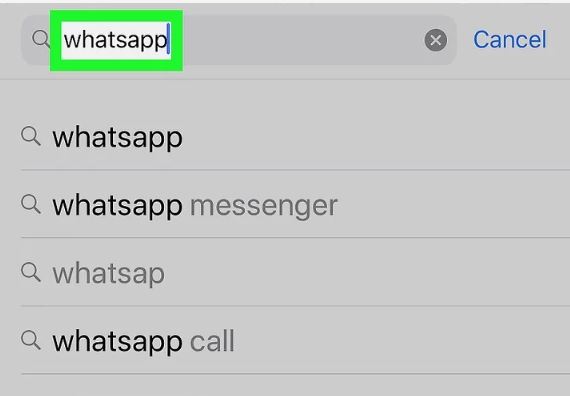
Adım 3: Şimdi uygulamayı tekrar yüklemek için "Al" düğmesine dokunun

WhatsApp iPhone'unuza kurulduktan sonra ana ekranı ziyaret edin ve tekrar başlatın ve sorunun direnç gösterip göstermediğine bakın.
Ekstra İpucu: Tüm iOS Sıkışmış Sorunlarını Düzeltmek için ReiBoot Kullanın
Eğer iOS ile yüz yüze kalıyorsanız sıkıştığınız sorunlar venasıl düzeltileceğini bildikten sonra Tenorshare ReiBoot kullanmanızı öneririz. İOS donmaları, uygulama sıkışması, iOS sıkışması, DFC sıkışması, Kurtarma sıkışması düzeltilebilir, iTunes sıkışmış ve daha birçok uygulama çökmesi ve donma sorununa bağlanamıyor, ayrıca Kurtarma işlemine girmek ve çıkmak için tek bir tıklama çözümü de sunuyor. ReiBoot ile ilgili en ilginç şey, verilerinizi kaybetmeyeceğiniz ve takılı kalmış sorunları çözeceğinizdir. İOS'ta sıkışmış sorunları çözmek için Tenorshare ReiBoot'u şu şekilde kullanabilirsiniz:
Adım 1: Tenorshare ReiBoot'u bilgisayarınıza indirin ve yükleyin
Adım 2: ReiBoot'u açın ve iPhone'unuzu USB kablosuyla PC'nize bağlayın
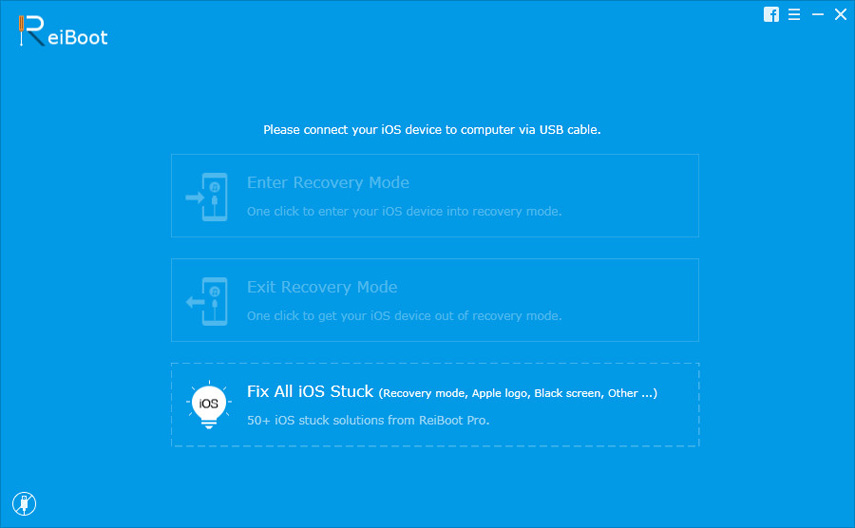
Adım 3: Cihazınızı otomatik olarak algılar, şimdi kurtarma moduna girilir vurgulanır, sadece "Kurtarma Moduna Girin" seçeneğine tıklayın

Adım 4: 20 saniye kadar bekleyin, iPhone'unuz kurtarma moduna girecek ve ekranınızda iTunes logosu ve USB kablosu gösterilecek.
Adım 5: Şimdi "Kurtarma Modundan Çık" seçeneğini göreceksiniz, cihazı yeniden başlatmak için basitçe tıklayın

Adım 6: İşlemin tamamlanması için bir süre bekleyin. Bundan sonra iPhone'unuz normal durumuna dönecek

Düzeltmek için en iyi yöntemlerden bazılarını ele aldıkWhatsApp'ın iPhone sorunu üzerinde çalışmadığını, bu düzeltmelerin bildirildiği gibi çalışıyor ve yapılması çok kolay. Sonunda, kişisel favori araç düzeltme iOS'imizde herhangi bir veri kaybı olmadan sıkışmış sorunlara da yer verdik. Her türlü WhatsApp sorunlarını ve diğer uygulamalarla ilgili sorunları çözmek için bu kılavuzda verilen çözümleri kullanmayı deneyin.









